33 ‘geheime’ WhatsApp-trucjes en hacks die je leven makkelijker maken
:format(jpeg):background_color(fff)/https%3A%2F%2Fwww.nsmbl.nl%2Fwp-content%2Fuploads%2F2021%2F03%2F107386445_3189356484444190_4669765548731530792_n.jpg)
Met meer dan één miljard WhatsApp-gebruikers is de kans groot dat jij net degene bent die nog niet alle WhatsApp-hacks kent. Geen nood, met onderstaande tips geef je jouw schoonmoeder het nakijken en word jij de absolute expert op WhatsApp-gebied.
Van cursief afgebeelde tekst tot het beheersbaar houden van je WhatsApp-groepen: alle geheime en minder geheime tips lees je hier.
1. Even onderduiken, dus geen blauwe ‘checks’
Leuk die blauwe vinkjes zodat je weet dat je bericht is gelezen, maar soms is het handig als je gesprekspartner niet direct kan zien dat je het bericht onder ogen hebt gehad. In veel gevallen zien mensen zo’n vinkje als een uitnodiging om verder te chatten. Vaak leidt het tot een verwachtingspatroon: je hebt het gezien, dus ik verwacht iets terug. Hoe kom je van die blauwe duiveltjes af? Heel simpel:
- WhatsApp openen
- Instellingen / Settings
- Account
- Privacy
- Leesbewijzen / Read receipts uitzetten
Door de leesbewijzen te deactiveren ziet niemand dat je hun chat bericht hebt gezien. Indien je daarnaast ook nog eens je ‘laatst gezien’ optie op ‘niemand’ zet, kunnen ze nooit vervelende vragen gaan stellen.
2. Je vrienden ranken
Sharing is caring dus deel je alles wat je wil, of juist niet. WhatsApp is ook hierin superhandig, de app heeft namelijk alle info en daar kun je mooi gebruik van maken. Zo maak je jouw eigen lijst met favoriete vrienden. Ga naar Instellingen> Gebruik van gegevens en opslag> Opslaggebruik en je ziet een lijst met de belangrijkste groepen en contactpersonen gerangschikt op basis van de gegevens die WhatsApp over hen heeft uitgegeven.
3. Weet wanneer je WhatsApp-bericht is gelezen
In groepchats blijven de berichtjes een grijs vinkje houden. Ook al wordt je bericht duizendmaal gecheckt, blauw zullen ze nooit worden. Grote vraag: hoe weet je dat jouw bericht is gelezen? Hoe: houd op Android een bericht ingedrukt dat je hebt verzonden en selecteer ‘Info’ of tik op iOS simpelweg naar links op het bericht waar je de details wil hebben. Het laat zien aan wie het is geleverd, wie het heeft gelezen en wanneer.
4. Ga incognito
Populair zijn kan interessant zijn, maar vaak ontbreekt de behoefte. Vraag jezelf dus af of het wel zo noodzakelijk is dat iedereen je profielfoto kan zien. Natuurlijk kan je er voor kiezen om geen foto te uploaden, je kan het ook gewoon aanpassen in de instellingen. Hoe: ga naar Instellingen> Privacy> Profielfoto> Niemand.
5. Niet storen a.u.b.
Leuk als je superactief bent op WhatsApp en lid bent van de meest uiteenlopende groepen. Minder leuk is het als je wakker wordt door een constante stroom aan nieuwe berichten. Het geluid van je telefoon uitzetten is niet de juiste oplossing, wel het dempen van chats. Je ontvangt dan simpelweg geen notificatie meer bij nieuwe berichten. Hoe: Tik op de groepchat van je keuze en vervolgens op de naam om Groepsinfo te openen, waar je de optie kunt vinden om de chat voor acht uur, een week of een jaar te dempen.
6. Orde in de WhatsApp chaos scheppen
Als je Android gebruikt, kun je snelkoppelingen naar populaire chats maken en deze op je startscherm laten verschijnen: handig als er bepaalde mensen zijn waarmee je vaker chat. Hoe: Tik en houd vast op de chat (groep of persoon) van je keuze en er verschijnt een tabblad. Selecteer de optie ‘Conversatie sneltoets toevoegen’ en de betreffende chat verschijnt als profielfoto van de persoon op je mobiele bureaublad.
7. Hier ben ik!
Aspreken via WhatsApp? Super! Het sturen van een routebeschrijving is mogelijk via de drop-pin van je huidige locatie. Je kan ook een pincode versturen voor de locatie waar je naar toe wil gaan of je eigen locatie delen Hoe: Klik in iOS op het plusteken links van het chatvak en kies ‘Locatie’. Dit zal al je opties voor het bovenstaande weergeven, hoewel je de berichtenapp wel toestemming moet geven om je locatie te kennen als je Live Location wil gebruiken. Ga op je Android-toestel naar het menu ‘toevoegen’ en kies op dezelfde manier voor ‘Locatie’. Je moet de app ook hier toestemming geven voor vergelijkbare locatierechten.
8. Maak jezelf onzichtbaar
Mensen negeren is niet superbeleefd, maar soms is het zeker een uitkomst. Idealiter kan niemand dus zien wanneer je voor het laatst online bent geweest. Dat is heel eenvoudig in te stellen. Hoe: het staat in het Privacy-menu, onder ‘laatst gezien’, en als je wil kun je voor iedereen verbergen of alleen je contacten toestaan om je activiteit te zien.
9. Laat Siri chatten
Gemak dient de mens en WhatsApp is wat dat betreft geen uitzondering. Of je nu staat te koken of gewoon niet kan multi-tasken kan het een uitkomst zijn om je stem te gebruiken om berichten te versturen. Dankzij Siri op iOS en Google Assistant op Android is dat gewoon mogelijk. Hoe: Roep “Hey Siri” of “OK Google”, en zeg “stuur een WhatsApp naar Jonny” en je kunt je bericht over het missen van Jonny’s bruiloft dicteren aan je telefoon. Ideaal dus.
10. Multi chatbericht versturen
Als je iedereen op de hoogte wil stellen van de barbecue die je gepland hebt, kun je iedereen een mailtje sturen. Dat is een mogelijkheid. Je kunt datzelfde ook via WhatsApp doen. In dat geval stuur je hetzelfde bericht naar iedereen die je wil selecteren en het lijkt net alsof je iedereen apart benadert. Hoe: In de linkerbovenhoek van je WhatsApp Chats-venster, net onder de zoekbalk, zie je een verzendlijst. Tik erop voor de optie om een nieuwe lijst met contactpersonen aan te maken waar je het bericht naar toe wil verzenden. Stel je bericht op en verzenden maar.
11. WhatsApp groepen herkennen
Als je in veel WhatsApp-groepen actief bent, zul je ondertussen wel weten dat niet elke groep even interessant is. Door aan elke groep een aparte ringtone te koppelen, kun je makkelijker de belangrijkste groepen identificeren met behulp van het geluid. Dit werkt niet alleen voor groepen, ook individuele chats kun je zo herkenbaar maken. Hoe: ga naar de belangrijke groepchats, tik op de naam om Groepsinfo te openen en selecteer vervolgens ‘aangepaste meldingen’. Daar kun je de ringtone selecteren. Zorg voor een zeer herkenbare tune en je mist nooit meer die belangrijke chats.
13. Chathistorie opslaan
Wil je zeker weten dat je altijd je chatgeschiedenis terug kan lezen? WhatsApp heeft de mogelijkheid om het op te slaan in de cloud. Hoe: iPhone-gebruikers krijgen de mogelijkheid om hun chatgeschiedenis automatisch te koppelen aan hun iCloud-account. Je kunt een dagelijks, wekelijks of maandelijks schema’s instellen en ervoor kiezen om een back-up te maken met of zonder video’s. Ga naar Instellingen> Chats> Chatback-up om je voorkeuren hiervoor in te stellen.
Voor Android-toestellen in de procedure nagenoeg gelijk. Ga naar Instellingen> Chats en gesprekken> Chatback-up. Hier kun je een automatische Google Drive-back-up instellen. De volgende keer dat je WhatsApp opnieuw installeert, kun je eenvoudig de backup-optie van Google Drive selecteren in het instellingsscherm om al je berichten direct vanuit de cloud op het apparaat importeren.
Even tussendoor: déze 6 dingen doet bijna iedereen op WhatsApp verkeerd
13. Bestanden downloaden via 3G of via wifi
Internet op je mobiel is leuk, maar als je gebruik maakt van een prepaid-abonnement kan het gebruik van de dataverbinding snel voor hoge kosten zorgen. Met name het downloaden van bestanden, apps, video’s en afbeeldingen kan extra veel dataverkeer genereren. Je kunt voorkomen dat je databundel snel opraakt door je instellingen aan te passen. Op die manier zal je toestel enkel bestanden downloaden indien je gebruik maakt van een wifi-connectie.
Hoe: ga op je iOS-toestel naar Instellingen> Gegevens- en opslaggebruik en pas de instellingen aan voor hoe je de ontvangen media wil downloaden. Kies Wi-Fi als je het data-abonnement niet wil overbelasten. Als alternatief kun je downloads handmatig activeren door Auto-Download naar ‘Nooit’ in te stellen. Je kunt ook een hoop ellende voorkomen, bijvoorbeeld dat je af en toe je camera moet opschonen door ‘Save To Camera Roll’ in het menu van de chats aan te passen.
Voor Android volg je de volgende stappen: Ga naar Instellingen > Netwerk en internet > Datagebruik > Gebruik van mobiele data. Het beperken van achtergronddata kun je per app instellen.
14. Eerst uploaden, dan tekst toevoegen
Vindt je het ook zo vervelend om eerst een foto te uploaden en pas daarna tekst toe te voegen? Whatsapp biedt je de mogelijkheid om gewoon tekst toe te voegen voor je deze verzendt. De tekstregel is namelijk niet alleen geschikt voor emojis, maar ook voor tekst.
15. Berichten markeren
Iedereen kent de situatie: je hebt afgesproken met vrienden om te gaan stappen, maar het adres van de zaak waar je elkaar gaat ontmoeten heb je niet opgeschreven. Goed stom, maar dat gebeurt je geen tweede keer. Whatsapp stelt je in staat om bepaalde berichten te markeren zodat je deze eenvoudig terug kunt vinden.
Hoe: op iOS houd je een bericht lang ingedrukt of dubbeltik erop en tik je op het sterpictogram om het te markeren. Om het opnieuw te vinden, hoef je alleen maar op de naam van de chat te tikken en op Berichten met ster te tikken om alle berichten te zien die je hebt gemarkeerd.
Houd in Android het bericht lang vast en klik vervolgens op het sterpictogram boven aan het scherm. Als je jouw berichten met ster wil vinden, tik je in de rechterbovenhoek op het pictogram met de drie stippen en ga je naar ‘Berichten met Ster’. Je kunt de conversatiecontext ook bekijken door op de pijl naast het bericht (iOS) te tikken terwijl je op het bericht zelf tikt (Android).
16. Bellen via Whatsapp
WhatsApp is meer dan alleen een standaard messenger: je kunt het ook gebruiken om te bellen. Hoe: klik op het tabblad ‘Gesprekken’ langs de boven- of onderkant van de app (afhankelijk van iPhone of Android) en klik vervolgens op de persoon die je wil bellen. Is je datasignaal zwak, dan heeft dit invloed op de kwaliteit.
17. Snelkoppeling voor afspraken
Ook afspraken kun je inplannen met behulp van WhatsApp. Door middel van een eenvoudige snelkoppeling vergeet je voortaan geen enkele afspraak meer. Hoe: deze tip werkt momenteel alleen op iPhone-toestellen. Wanneer iemand een datum in een WhatsApp-bericht vermeldt, wordt deze automatisch onderstreept en in het blauw gemarkeerd. Tik er gewoon op en je krijgt de mogelijkheid om onmiddellijk een evenement op die datum in je agenda te maken. Deze functie kan ook woorden herkennen als ‘vandaag’ en ‘morgen’.
18. WhatsApp op je laptop
Gebruik je nog steeds WhatsApp op je telefoon? Via web.whatsapp.com kun je gewoon via je desptop of laptop gebruik maken van WhatsApp. Hoe: ga naar web.whatsapp.com in de webbrowser van de computer, start de app op je telefoon en scan de QR-code die wordt weergegeven via de WhatsApp Web / Desktop-optie in Instellingen. Thats it!
19. Databesparing
Bellen via WhatsApp is een erg handig, maar gebruikt wel veel data. Daar is echter wat aan te doen. Hoe: In het menu Gegevens- en opslaggebruik (Gegevensgebruik op Android) kun je een instelling met de naam ‘Laag gegevensgebruik inschakelen’, die, zoals je wellicht al weet, de hoeveelheid gegevens vermindert die wordt gebruikt bij het voeren van telefoongesprekken. Handig dus.
20. WhatsApp groepen ranken
Als er één groepschat is die je vaker dan andere groepen gebruikt, kun je ervoor zorgen dat deze altijd bovenaan de lijst staat door deze daar vast te zetten. Hoe: Zoek in het hoofdmenu ‘Chat’ de groep die je wil vastzetten en sleep deze op iOS naar rechts; op Android druk je het gewoon lang in en vervolgens klik je op het pinpictogram bovenaan. Op die manier hoef je nooit door een heel scala aan WhatsApp groepen te bladeren om net die ene groep te vinden.
21. Citaten gebruiken
De meesten zullen het al wel weten: quotes gebruiken. Handige functie, met name als er in één chat meerdere onderwerpen voorbij komen. Hoe: veeg eenvoudigweg rechts over het bericht waarop je wil reageren. Vervolgens wordt het geciteerde bericht weergegeven in een voorbeeld boven het tekstinvoervak.
22. Berichten op ‘ongelezen’ zetten
Vergeet je berichten weleens te beantwoorden? Door ze te markeren als ‘onbeantwoord’ weet je exact welke berichten je hebt overgeslagen. Hoe: in iOS veeg je gewoon een van je chats naar rechts (zoals je doet om ze vast te pinnen) zodat er een blauwe stip naast verschijnt. De volgende keer dat je het bericht opent, verdwijnt het of je kunt het proces herhalen om het ongedaan te maken. Android-gebruikers kunnen hetzelfde bereiken door lang op een chat te drukken en vervolgens ‘Markeren als Ongelezen’ te selecteren in het menu rechtsboven.
23. Previews verbergen
Theoretisch zijn alle berichten op WhatsApp privé – maar niet wanneer je de telefoon op tafel legt en er een nieuw bericht verschijnt. Er is echter een manier om de preview van het bericht uit te schakelen, zodat de melding alleen laat zien dat je een bericht hebt gekregen zonder de inhoud ervan te tonen. Hoe: ga naar Instellingen, vervolgens naar ‘meldingen’ en schakel ‘voorbeeld weergeven / preview’ uit.
24. WhatsApp voor de minder actievelingen
Als je het WhatsApp-scherm niet hebt geopend kun je binnengekomen berichten beantwoorden door de werkbalk naar beneden te trekken, het bericht te selecteren en deze te beantwoorden. Je kan snel een bericht beantwoorden door de meldingsbalk naar beneden te vegen, de relevante berichtgeving te selecteren en op je antwoord te tikken. Maar er is een snellere manier Hoe: ga naar instellingen > meldingen > Pop-upmelding en kies uit vier verschillende opties. Je kunt deze instelling voor zowel individuele berichten als groepsboodschappen wijzigen. Helaas is deze functie nog niet beschikbaar in iOS.
25. Bijlages versturen
Foto’s versturen via WhatsApp is leuk, maar je kan meer doen. Heb je geen tijd om een email te versturen naar je collega terwijl je toch graag dat ene pdf-bestand wil delen, verstuur het dan via WhatsApp. Hoe: Tik op het + -symbool (in Android krijg je een paperclip te zien)> Document> selecteer je gewenste cloudopslagservice en vervolgens het bestand zelf.
26. De ultieme WhatsApp skillset
Tijd om je gesprekspartner je chat-skills te demonstreren? Delen van je bericht vetgedrukt weer te geven, een deel cursief weer te geven of door te strepen? Dat kan, geen probleem. Om dit te doen volg je de volgende instructies:
Vetgedrukt:
plaats een ‘*’ aan het begin van het woord of de zin die je vetgedrukt wil weergeven. Gebruik het sterretje weer om de zin af te sluiten.
Cursief:
plaats een ‘_’ (underscore) aan het begin van het woord of de zin die je vetgedrukt wil weergeven. Sluit de zin af met dezelfde underscore.
Doorhaling:
plaats een ‘~’ aan het begin van het woord of de zin die je vetgedrukt wil weergeven. Sluit met ditzelfde teken (~) de zin weer af.
27. Berichten verwijderen
Vervelend is het pas als je er (te laat) achter komt dat het bericht wat bedoeld was voor je vriendin, bij je moeder terecht is gekomen. WhatsApp is echter je vriend en je kan het bericht gewoon verwijderen. Het nadeel: je gesprekspartner ziet dat je een bericht hebt verwijderd. Bedenk van te voren dus een goed excuus. Hoe: Klik op het bericht wat je wil verwijderen en selecteer de verwijder optie uit het popup-menu. Kies vervolgens voor wie het verwijderd moet worden.
28. Gif’s gebruiken
Ben je uitgekeken op die saaie emojis? Gebruik dan een gif om de gesprekken op te vrolijken. Hoe: Klik in iOS op het + -pictogram en kies Foto- en videobibliotheek. Hiermee wordt je filmrol weergegeven. In de linkerbenedenhoek zie je een optie voor gif-bestanden. Klik daarop en je kunt gaan browsen. Op Android is de optie op dezelfde manier weggestopt en is het opgenomen naast het emoji-toetsenbord. Klik op het emoji-pictogram om de lijst met emoji’s te openen die je kunt gebruiken, en onder de stroom gele gezichten zie je een optie om over te schakelen naar de gif-afbeeldingen.
29. Vanuit een WhatsApp groep een privé-bericht versturen
Tijdens een groepschat even snel een andere deelnemer een privé-bericht sturen? Superhandig! Hoe: houd een bericht van de gesprekspartner met wie je een privégesprek wil starten lang vast en selecteer de optie ‘Bericht xxxx’. Dit zal de vorige chat openen, of een nieuwe chatscherm laden als je niet eerder privé hebt gechat.
30. WhatsApp customizen
Je chat wat meer bling-bling geven? Verander dan de achtergrond van je chatgesprekken. Dat is trouwens alleen van toepassing op wat jij ziet, je gesprekspartners merken dat niet. Hoe: ga op iOS naar Instellingen> Chatten> Chatachtergrond en kies eenvoudig wat je als achtergrond wil weergeven. Klik in Android op de drie stippen> Instellingen> Chats en gesprekken> Standaardachtergrond voor hetzelfde. Met deze laatste optie kun je de achtergrond ook wijzigen voor individuele chats.
31. Lui zijn voor gevorderden: Siri gebruiken
Jammer als je Android gebruikt, deze truc werkt enkel op iOS toestellen. Heb je jouw handen vol of geniet je van een lui moment, vraag dan of Siri je laatste bericht voor wil lezen. Hoe: Zeg “Hey Siri, lees mijn laatste Whatsapp-bericht”. De voorwaarde is wel dat je telefoon ontgrendeld moet zijn en Apple moet toestemming hebben om je WhatsApp-gegevens te kunnen lezen. Siri leest het laatste bericht voor. Dat is nog niet alles, je kan Siri ook gebruiken om een antwoord te laten versturen.
32. Berichten zoeken
Ben je op zoek naar dat ene gesprek van een paar weken geleden? Als je al eens eerder hebt getracht om een deel van een oud gesprek te lokaliseren, dan weet je hoe frustrerend dat kan zijn. Voor al die situaties is er de zoekfunctie. Hoe: boven aan je lijst met WhatsApp-chats zie je een zoekbalk, die je kunt vullen met de tekst die je zoekt. Kies een specifiek woord of zinsnede en WhatsApp toont je de resultaten. Klik in iOS op de naam> Chat zoeken en selecteer in Android de drie stippen> Zoeken.
33. Chaos overzichtelijk maken
WhatsApp-groepen kunnen erg functioneel zijn, het wordt wat minder interessant als je de berichten goed wil volgen als er honderd groepsleden zijn die allemaal berichten versturen. Probeer dan maar eens orde te scheppen in de chaos. De beste oplossing is de mogelijkheid om het versturen van berichten exclusief toe te wijzen aan de beheerders. Hoe: open ‘Groepsinfo’, tik op Groepsinstellingen> Berichten verzenden en selecteer ‘Alleen beheerders’.
Dit artikel makkelijker terugvinden? Bewaar het op Pinterest.
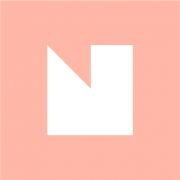
:format(jpeg):background_color(fff)/https%3A%2F%2Fwww.nsmbl.nl%2Fwp-content%2Fuploads%2F2025%2F03%2Ffloodlighting-relatie-toxic-datingtrend.png)
:format(jpeg):background_color(fff)/https%3A%2F%2Fwww.nsmbl.nl%2Fwp-content%2Fuploads%2F2025%2F02%2Fpartner-heeft-workbestie.png)
:format(jpeg):background_color(fff)/https%3A%2F%2Fwww.nsmbl.nl%2Fwp-content%2Fuploads%2F2025%2F02%2F14.-NSMBL-HEADERS-40.png)
:format(jpeg):background_color(fff)/https%3A%2F%2Fwww.nsmbl.nl%2Fwp-content%2Fuploads%2F2025%2F01%2F14.-NSMBL-HEADERS-33.png)
:format(jpeg):background_color(fff)/https%3A%2F%2Fwww.nsmbl.nl%2Fwp-content%2Fuploads%2F2025%2F01%2FInstagram-verandering-feed.png)
:format(jpeg):background_color(fff)/https%3A%2F%2Fwww.nsmbl.nl%2Fwp-content%2Fuploads%2F2025%2F01%2Fvragen-stellen-date-fase-daten-datingcoach.png)
:format(jpeg):background_color(fff)/https%3A%2F%2Fwww.nsmbl.nl%2Fwp-content%2Fuploads%2F2024%2F12%2FANP-439016834.jpg)
:format(jpeg):background_color(fff)/https%3A%2F%2Fwww.nsmbl.nl%2Fwp-content%2Fuploads%2F2023%2F10%2Fdateslol-e1697016068159.jpg)
:format(jpeg):background_color(fff)/https%3A%2F%2Fwww.nsmbl.nl%2Fwp-content%2Fuploads%2F2024%2F09%2FANP-443860708.jpg)
:format(jpeg):background_color(fff)/https%3A%2F%2Fwww.nsmbl.nl%2Fwp-content%2Fuploads%2F2024%2F10%2Fdingen-zeggen-discussie-lover.png)
:format(jpeg):background_color(fff)/https%3A%2F%2Fwww.nsmbl.nl%2Fwp-content%2Fuploads%2F2024%2F11%2Fzelfsabotage-in-de-liefde.jpg)
:format(jpeg):background_color(fff)/https%3A%2F%2Fwww.nsmbl.nl%2Fwp-content%2Fuploads%2F2024%2F11%2Femmanuel-torres-dupe-e1730714169691.jpeg)